pandas神器操作excel表格大全(数据分析数据预处理)
使用pandas库操作excel,csv表格操作大全
关注公众号“轻松学编程”了解更多,文末有公众号二维码,可以扫码关注哦。

前言
准备三份csv表格做演示:
成绩表.csv
| subjects | 小红 | 小强 | 小明 | 小兰 | 小刚 |
|---|---|---|---|---|---|
| 语文 | 65 | 76 | 90 | 80 | 90 |
| 数学 | 45 | 43 | 87 | 88 | 45 |
| 英语 | 99 | 86 | 86 | 80 | 86 |
成绩表1.csv
| subjects | 小红 | 小强 | 小明 | 小夏 | 小兰 | 小王 | 小刚 | 小亮 |
|---|---|---|---|---|---|---|---|---|
| 生物 | 78 | 67 | 78 | 89 | 77 | 76 | 98 | 100 |
| 地理 | 90 | 98 | 87 | 88 | 88 | 89 | 100 | 88 |
| 化学 | 87 | 78 | 86 | 98 | 86 | 76 | 87 | 87 |
| 化学 | 87 | 78 | 86 | 98 | 86 | 76 | 87 | 87 |
| 化学 | 87 | 78 | 86 | 98 | 86 | 76 | 87 | 87 |
| 地理 | 90 | 98 | 87 | 88 | 88 | 89 | 100 | 88 |
水果表.csv
| color | item | price | weeight |
|---|---|---|---|
| red | apple | 5.2 | 12 |
| yellow | banana | 3.4 | 22 |
| yellow | orange | 2.5 | 12 |
| green | banana | 3.6 | 30 |
| green | orange | 4.6 | 44 |
| green | apple | 2 | 23 |
1、读取csv
# -*- coding: utf-8 -*-
import pandas as pd
# 文件路径
file_name = r'C:\Users\ldc\Desktop\成绩表.csv'
# 由于文件中含有中文,所以使用gbk格式读取,其他常用的格式还有encoding='utf-8'
score_csv = pd.read_csv(file_name, encoding='gbk')
2、保存
# 文件名
file_new_name = r'C:\Users\ldc\Desktop\成绩表_新.csv'
# 写入csv,newline=''表示不添加空行
score_new = open(file_new_name, 'w', newline='')
# pd_score = pd.DataFrame([{'a': 1, 'b': 2}, {'a': 2, 'b': 5}]) # 将列表转换为DataFrame格式
# pd_score.to_csv(score_new, encoding='utf-8', index=False, line_terminator='\n')
score_csv.to_csv(score_new, encoding='utf-8', index=False, line_terminator='\n')
3、查看
3.1 查看文件行数与列数
print('1、文件内容\r\n', score_csv)
# 查看文件是几行几列,输出的是一个元祖(行数,列数)
print('2、文件行列', score_csv.shape)
# 查看文件有多少行
print('3、文件行数', len(score_csv)) # 方式一
print('4、文件行数', score_csv.shape[0]) # 方式二
# 查看文件有多少列
print('5、文件列数', score_csv.shape[1])
输出:

3.2 获取文件列名行号
# 获取列名
print('6、文件列名', list(score_csv.columns))
# print(score_csv.columns.to_list())
# 获取行号
print('7、文件行号', list(score_csv.index))
# 根据列名获取列号、下标
print('8、获取小明这一列的下标', score_csv.columns.get_loc('小明'))
# 根据列名获取内容
print('9、subjects内容\r\n', score_csv['subjects']) # 方式一
# print('subjects内容\r\n', score_csv.subjects) # 方式二
# print('转字典数据类型',dict(score_csv.subjects))
输出:

3.3 列转化成行索引
# 把列转化成索引,inplace=True会直接改变原来的行号
# score_csv.set_index('subjects', inplace=True)
# inplace=False则不改变原来的行号,这时把新的DataFrame付给一个新变量
score_csv_1 = score_csv.set_index('subjects', inplace=False)
print('10、新的行号\r\n', score_csv_1)
print('11、获取行号\r\n', list(score_csv_1.index))
# 根据[列][行]来获取值
print('12、[小明][数学]\r\n', score_csv_1['小明']['数学'])
print('原来行号\r\n', score_csv)
输出:

3.4 根据列号行号获取值
# 根据[列][行号]来获取值
print('13、[小明][0]来获取值\r\n', score_csv['小明'][0])
# 根据[列号][行号]来获取值
print('14、[第0列][第1行]来获取值\r\n', score_csv.iloc[0][1])
# 根据[行号][列号]来获取值
print('15、[第0行][第1列]来获取值\r\n', score_csv.loc[0][1])
# 行号都是从0开始,可以通过rename()来修改行号从1开始
score_csv_new_index = score_csv.rename(index={v: v + 1 for v in range(score_csv.shape[0])})
print('16、新的行号\r\n', score_csv_new_index)
print('17、[小明][1]', score_csv_new_index['小明'][1])
输出:

3.5 查看多列
# 获取多列
print('24、获取多列\r\n', score_csv[['小明', '小兰']])
# 从第2列取到最后一列
print('24、获取多列:从第2列取到最后一列\r\n', score_csv.iloc[:, 2:])
# 取第2列到第4列
print('24、获取多列:取第2列到第4列\r\n', score_csv.iloc[:, 2:5])

3.6 查看多行
# 获取多行
print('25、获取多行\r\n', score_csv.loc[[0, 1]])
# 从第一行取到最后一行
print('25、获取多行\r\n', score_csv.loc[1:])
# 取中间一部分
print('取中间一部分\r\n', score_csv.iloc[1:3, 2:4])
 )]
)]
4、倒置(转置)
# 转置(倒置),即行列转换
print('51、原数据\r\n', score_csv)
print('52、把csv行列互相转换\r\n', score_csv.T)
输出:

5、排序
5.1 列排序
# 列排序
# 对列索引进行重新排序
print('18、原数据\r\n', score_csv)
# by='列标签', axis=0 表示列轴,ascending=False表示降序,inplace=False表示返回一个新的数据
# 整体意思就是小兰这一列成绩按高到底排序,如果想按低到高则ascending=True即可
print('19、小兰这一列成绩按高到底排序\r\n', score_csv.sort_values(by='小兰', axis=0, ascending=False, inplace=False))
输出:

5.2 行排序
# 行排序
print('20、原数据\r\n', score_csv)
# 排序是按照数字来的,由于score_csv第一列不是数字,所以在排序时需要先把这一列删除
# 删除subjects列
score_csv_remove_subjects = score_csv.drop(['subjects'], axis=1)
# by=1,即第二行的值来升序排序,by=0表示第一行,因为行号是从0开始计算
print('21、按第二行升序排序\r\n', score_csv_remove_subjects.sort_values(by=1, axis=1, ascending=True))
输出:

5.3 行列排名
# 对数据进行排名处理,可以使用rank函数
print('22、显示每一行的排名\r\n', score_csv_remove_subjects.rank(axis=1, ascending=False, method='min'))
print('23、显示每一列的排名\r\n', score_csv_remove_subjects.rank(axis=0, ascending=False, method='min'))

6、分组
6.1 对列进行分组
# 读取水果价格表
fruit = pd.read_csv(r'C:\Users\ldc\Desktop\水果表.csv', encoding='utf-8')
print('26、水果价格表\r\n', fruit)
# 分组
# 查看水果有哪些种类,按item列分组
fruit_item = fruit.groupby(by='item')
print('27、查看水果种类:数量\r\n', dict(fruit_item.size()))

6.2 分组聚合操作
# 分组聚合操作之求均值
# 分组后的成员中可以被进行运算的值会进行运算,不能被运算的值不进行运算
# 比如求均值,只有数值型字段才能进行运算,而字符型字段不能进行运算,也不会进行运算。
print('28、分组后进行求均值\r\n', fruit_item.mean())
print('29、分组后进行求最大值\r\n', fruit_item.max())
print('30、分组后进行求最小值\r\n', fruit_item.min())

6.3 获取特定科目的均值
# 计算出苹果的平均价格
# 方式一:先对'item'分组,然后对'price'求均值,最后取'apple'的均值
print('32、获取苹果平均价格\r\n', fruit.groupby(by='item')['price'].mean()['apple'])
# 方式二:先对'item'分组,然后求均值,最后取'apple'中的'price'的均值
print('33、获取苹果平均价格\r\n', fruit.groupby(by='item').mean().loc['apple', 'price'])
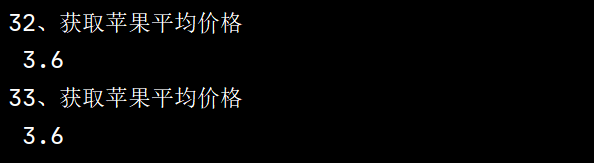
6.4 把均价添加进表格
# 对分组后价格的均值添加进表中
# 方式一
mean_price = fruit.item.map(fruit.groupby(by='item')['price'].mean())
# print(mean_price)
fruit['mean_price'] = mean_price
print('35、把价格均价添加进表中\r\n', fruit)
# 方式二
fruit['mean_price'] = fruit.groupby('item')['price'].transform('mean')
print('37、把价格均价添加进表中\r\n', fruit)

6.5 对行进行分组
# 把subjects设置成行号
score_csv_1 = score_csv.set_index('subjects', inplace=False)
# 对语文这一行进行分组,查看各个分数的人数
subjects_group = score_csv.groupby(score_csv_1.loc['语文'], axis=1, )
print('38、对语文分组\r\n', subjects_group.size())

7、修改
print('55、原数据\r\n', score_csv)
# 通过[行号,列名]修改数据
score_csv.loc[0, 'subjects'] = '化学'
print("56、修改[0, 'subjects']的值\r\n", score_csv)

8、新增
8.1 增加列
支持在最后一列增加、在特定位置增加一列、增加多列
# 新增一列
# 增加小亮的成绩,在最后一列后面添加
score_csv['小亮'] = [78, 90, 85]
print('39、在最后一面增加一列\r\n', score_csv)
# 在指定列号后面增加一列
score_csv.insert(loc=4, column='小夏', value=[90, 98, 99])
print('40、在第4列插入一列数据\r\n', score_csv)
score_csv.insert(loc=score_csv.columns.get_loc('小兰') + 1, column='小王', value=[67, 94, 65])
print('41、在小兰这一列后面插入一列数据\r\n', score_csv)
# 新增多列
# 先获取列名
score_columns = score_csv.columns.to_list()
# 在指定位置增加新的列名,比如在小兰后面增加小玉、小华两列
add_index = score_columns[:score_columns.index('小兰') + 1] + ['小玉', '小华'] + score_columns[score_columns.index('小兰') + 1:]
# 按新列名重拍数据表,如果没有值就填充1
score_add_more_index = score_csv.reindex(columns=add_index, fill_value=1)
# 给新增的列增加数据,格式为[[小玉成绩1],[小华成绩1],[小玉成绩2],[小华成绩2],[小玉成绩3],[小华成绩3]],其中元素个数跟行数相等
score_add_more_index.loc[:, ('小玉', '小华')] = [[67, 78], [90, 78], [80, 90]]
print('42、在小兰后面增加多列\r\n', score_add_more_index)

8.2 增加行
# 新增一行
score_csv.loc[3] = ['物理', 76, 54, 89, 95, 60, 98, 67, 89]
print('43、追加一行\r\n', score_csv)
# 新增多行
subjects_new = [{'subjects': '历史', '小红': 89, '小强': 90, '小明': 87, '小夏': 97, '小兰': 76, '小王': 87, '小刚': 99, '小亮': 87},
{'subjects': '政治', '小红': 90, '小强': 97, '小明': 78, '小夏': 77, '小兰': 67, '小王': 87, '小刚': 89, '小亮': 76}
]
score_csv_new = pd.concat([score_csv, pd.DataFrame(subjects_new)], ignore_index=True)
print('44、在后面增加多行\r\n', score_csv_new)
# 在第三行后面增加多行
score_csv_new_1 = pd.concat([score_csv.iloc[0:3], pd.DataFrame(subjects_new), score_csv.iloc[3:]], ignore_index=True)
print('45、在第三行后面增加多行\r\n', score_csv_new_1)

9、合并
支持把两个文件合并成一个文件
# csv合并
score_csv_other = pd.read_csv(r'C:\Users\ldc\Desktop\成绩表1.csv', encoding='gbk')
score_concat = pd.concat([score_csv, score_csv_other], ignore_index=True)
print('46、两个csv合并\r\n', score_concat)
print(score_csv_other)

10、删除
支持删除一列、多列、一行、多行数据
# 删除一列,inplace=False不改变原数据,inplace=True直接改变原数据,drop函数默认inplace=False
print('47、删除小明这一列\r\n', score_concat.drop(columns=['小明'], inplace=False))
# 删除多列
print('48、删除小明、小兰两列\r\n', score_concat.drop(columns=['小明', '小兰']))
# 删除一行 ,删除第二行,因为行号是从0开始的,所以是[1]
print('49、删除第二行\r\n', score_concat.drop(index=[1]))
# 删除多行
print('50、删除第一、二行\r\n', score_concat.drop(index=[0, 1]))

11、查重/去重
11.1 查看重复行
# 查看重复行
# 保留第一行重复值,返回如果有True,就说明有重复行,在True前面就是行号
print('53、查看重复行\r\n', score_csv_other.duplicated())
# 获取重复行索引
duplicated_indexs = score_csv_other.loc[score_csv_other.duplicated()].index
print('54、获取重复行索引\r\n', duplicated_indexs.to_list())

11.2 删除重复行
# 删除重复行
print(score_csv_other.drop_duplicates())

12、求和
行求和、列求和、行列汇总
# 行求和 行汇总
score_csv_other['行求和'] = score_csv_other.iloc[:, 1:].apply(lambda x: x.sum(), axis=1)
print('54、行求和\r\n', score_csv_other)
# 列求和 列汇总
score_csv_other.loc[score_csv_other.shape[0]] = score_csv_other.iloc[:, 1:].apply(lambda x: x.sum())
print('54、列求和\r\n', score_csv_other)
score_csv_other.loc[score_csv_other.shape[0] - 1, 'subjects'] = '成绩总和'
print('行列汇总\r\n', score_csv_other)



后记
【后记】为了让大家能够轻松学编程,我创建了一个公众号【轻松学编程】,里面有让你快速学会编程的文章,当然也有一些干货提高你的编程水平,也有一些编程项目适合做一些课程设计等课题。
也可加我微信【1257309054】,拉你进群,大家一起交流学习。
如果文章对您有帮助,请我喝杯咖啡吧!
公众号


pandas神器操作excel表格大全(数据分析数据预处理)的更多相关文章
- 用Python的pandas框架操作Excel文件中的数据教程
用Python的pandas框架操作Excel文件中的数据教程 本文的目的,是向您展示如何使用pandas 来执行一些常见的Excel任务.有些例子比较琐碎,但我觉得展示这些简单的东西与那些你可以在其 ...
- 利用 pandas库读取excel表格数据
利用 pandas库读取excel表格数据 初入IT行业,愿与大家一起学习,共同进步,有问题请指出!! 还在为数据读取而头疼呢,请看下方简洁介绍: 数据来源为国家统计局网站下载: 具体方法 代码: i ...
- VS2010 C++ 操作Excel表格的编程实现
转载请注明原文网址: http://www.cnblogs.com/xianyunhe/archive/2011/09/25/2190485.html 通过VC实现对Excel表格的操作的方法有多种, ...
- qt 操作excel表格
自己编写的一个Qt C++类,用于操作excel表格,在Qt中操作excel需在.pro中增加CONFIG+=qaxcontainer配置. 1.打开Excel:objExcel = new QAx ...
- Python 利用Python操作excel表格之openyxl介绍Part2
利用Python操作excel表格之openyxl介绍 by:授客 QQ:1033553122 欢迎加入全国软件测试交流qq群(群号:7156436) ## 绘图 c = LineChart() ...
- 【转】python操作excel表格(xlrd/xlwt)
[转]python操作excel表格(xlrd/xlwt) 最近遇到一个情景,就是定期生成并发送服务器使用情况报表,按照不同维度统计,涉及python对excel的操作,上网搜罗了一番,大多大同小异, ...
- Python 利用Python操作excel表格之xlwt介绍
利用Python操作excel表格之xlwt介绍 by:授客 QQ:1033553122 直接上代码 案例1 #!/usr/bin/env python # -*- coding:utf-8 ...
- 怎么把excel表格内的数据导入数据库?
第一种方法: 思路:想要把excel表格内的数据直接导入数据库不是那么容易,可以把excel表格另存为.csv格式的文档(特点:内容以逗号分割):然后通过一系列的文档操作函数处理成为一个二维数组,然后 ...
- 用NPOI、C#操作Excel表格生成班级成绩单
在C#中利用NPOI操作Excel表格非常方便,几乎上支持所有的Excel表格本身所有的功能,如字体设置.颜色设置.单元格合并.数值计算.页眉页脚等等. 这里准备使用NPOI生成一个班级成绩单Exce ...
随机推荐
- Ubuntu通过Apache安装WebDav
使用KeePass保存密码,在个人服务器上安装WebDav协议. # 安装Apache2服务器 sudo aptitude install -y apache2 # 开启Apache2中对WebDav ...
- Inno Setup 5打包exe遇到的坑,做一个学习记录
; 脚本由 Inno Setup 脚本向导 生成!; 有关创建 Inno Setup 脚本文件的详细资料请查阅帮助文档! #define MyAppName "人员管理系统"#de ...
- Java 客户端操作 FastDFS 实现文件上传下载替换删除
FastDFS 的作者余庆先生已经为我们开发好了 Java 对应的 SDK.这里需要解释一下:作者余庆并没有及时更新最新的 Java SDK 至 Maven 中央仓库,目前中央仓库最新版仍旧是 1.2 ...
- spring-boot-route(十一)数据库配置信息加密
Spring Boot最大的特点就是自动配置了,大大的减少了传统Spring框架的繁琐配置,通过几行简单的配置就可以完成其他组件的接入.比如你想要连接mysql数据库,只需要的配置文件里面加入mysq ...
- C#与sql进行图片存取
1 using System; 2 using System.Collections.Generic; 3 using System.ComponentModel; 4 using System.Da ...
- 2014年 实验一 C2C个人拍卖
实验一 C2C个人拍卖 --实战淘宝 [实验目的] 掌握网上拍卖的基本流程和拍卖平台的运营 [实验条件]⑴.个人计算机一台 ⑵.计算机通过局域网形式接入互联网. ⑶.常用浏览器. [知识准备] 本实 ...
- MeteoInfoLab脚本示例:读取文本文件绘制散度图
MeteoInfoLab中读取文本文件数据的函数是asciiread,获取文本文件行.列数的函数是numasciirow和numasciicol,和NCL中函数名一致,但都是小写字母.本例中的示例数据 ...
- 分布式锁结合SpringCache
1.高并发缓存失效问题: 缓存穿透: 指查询一个一定不存在的数据,由于缓存不命中导致去查询数据库,但数据库也无此记录,我们没有将此次查询的null写入缓存,导致这个不存在的数据每次请求都要到存储层进行 ...
- swoole为什么不建议使用static和global
$http = new swoole_http_server("0.0.0.0", 9501); $http->on("request", functio ...
- swoft根据表创建实体
php bin/swoft entity:gen table= table1,table2,table3,... [root@localhost swoft]# php bin/swoft entit ...
